Bagaimana cara cepat menghitung rasio di excel?
Rasio adalah salah satu metode umum untuk membandingkan dua nilai satu sama lain. Dan ini dapat membantu Anda membandingkan variasi antara kedua nilai tersebut.
Bahkan dalam kehidupan kita sehari-hari, kita menggunakan kata RATIO untuk mendefinisikan perbandingan antara dua hal yang berbeda. Terkait Excel, kami tidak memiliki fungsi khusus yang dapat membantu kami menghitung rasio.
Tapi Anda bisa menghitungnya menggunakan rumus khusus. Jadi hari ini di artikel ini saya ingin menunjukkan kepada Anda cara menghitung rasio menggunakan 4 cara berbeda.
Mari kita mulai dan pastikan untuk mengunduh file contoh ini dari sini untuk mengikutinya.
1. Hitung perbandingannya dengan menggunakan metode pembagian sederhana
Cara ini bisa kita gunakan ketika nilai terbesar habis dibagi nilai terkecil. Pada contoh di bawah ini kita mempunyai nilai 10 dan 2, dimana 10 habis dibagi 2.

Jadi Anda bisa menggunakan metode ini di sini. Masukkan rumus di bawah ini ke dalam sel dan tekan Enter.
=A2/B2&":"&"1"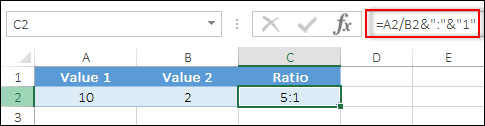
beginilah cara kerja rumus ini…
Dalam rumus ini, kami membagi 10 dengan 2 sehingga menghasilkan 5. Jadi sekarang kita punya 5, bukan 10, dengan membaginya dengan 2. Dan di sisi lain kita menggunakan 1, bukan 2.
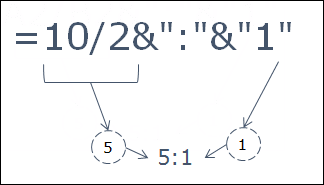
- PRO : #1. Sederhana untuk diterapkan. #2. Mudah dimengerti.
- MELAWAN: #1. Penggunaan terbatas. #2. Tidak berlaku jika nilai terbesar tidak habis dibagi nilai terkecil.
2. Fungsi GCD untuk Menghitung Rasio di Excel
Seperti yang saya katakan, tidak ada satu fungsi pun di Excel yang dapat menghitung rasio untuk Anda. Tapi, fungsi GCD cukup dekat.
Ini dapat membantu Anda mendapatkan penamaan umum untuk kedua nilai tersebut dan kemudian menggunakan sedikit penggabungan Anda dapat menghitung rasionya.

Dan untuk menghitung rasionya, masukkan rumus di bawah ini ke dalam sel dan tekan Enter.
=A2/GCD(A2,B2)&":"&B2/GCD(A2,B2)
beginilah cara kerja rumus ini…
Mungkin ini tampak rumit bagi Anda, namun sebenarnya sederhana. Izinkan saya menjelaskan ini dalam dua bagian.
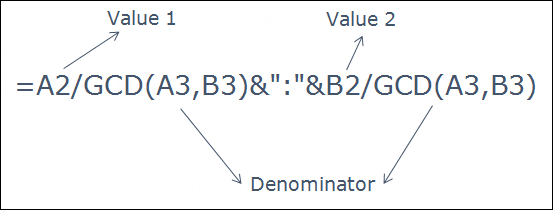
Seperti yang saya katakan, GCD dapat memberi Anda penyebut yang sama untuk kedua nilai. Jadi di sini Anda perlu menggunakan GCD di kedua bagian rumus untuk mendapatkan penyebut yang sama.
Setelah itu, Anda perlu membagi kedua nilai dengan penyebut yang sama. Dan, pada akhirnya, sedikit penggabungan untuk menggabungkan kedua nilai tersebut menggunakan titik dua.
- PRO : #1. Ini adalah rumus dinamis, tidak masalah jika Anda mengubah nilainya. #2 Mudah diaplikasikan.
- MELAWAN: #1. Fungsi GCD hanya berfungsi dengan bilangan bulat dan jika Anda memiliki desimal dalam nilai Anda, fungsi tersebut tidak akan berfungsi.
3. REPLACE dan TEXT untuk perhitungan rasio
Kombinasi dua fungsi yang mengesankan. Ya, Anda dapat menggunakan fungsi REPLACE dan TEXT untuk menghitung rasio. Metode ini bekerja dengan sangat baik, sama seperti fungsi GCD. Di sini kita memiliki nilai di bawah ini untuk menghitung rasionya.

Di dalam sel, masukkan rumus di bawah ini dan tekan Enter.
=SUBSTITUTE(TEXT(A2/B2,"#####/#####"),"/",":")
beginilah cara kerja rumus ini…
Rumus ini juga berfungsi di dua bagian kerja yang berbeda TEXT dan REPLACEMENT.
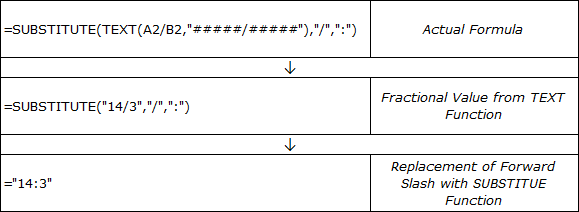
Pertama, Anda perlu menggunakan fungsi teks untuk membagi dua angka dan kemudian memformat nilai yang dikembalikan ke dalam format pecahan.
Kedua, dengan membagi dua nilai Anda mendapatkan 10 dan ketika Anda mengubah nilai ini menjadi bagian pecahan Anda mendapatkan 10/1.
Ketiga, ganti garis miring dengan titik dua. Dan, kami memiliki fungsi substitusi untuk ini.
- Keuntungan: #1. Rumus dinamis tidak menjadi masalah meskipun Anda mengubah nilainya. #2. Mudah digunakan dan dipahami.
- Kekurangan: Jika Anda memiliki nilai sederhana untuk menghitung suatu rasio, tidak baik menggunakan metode ini.
4. Hitung rasionya dengan fungsi Round
Menggunakan fungsi pembulatan untuk menghitung rasio juga merupakan metode yang berguna. Hal ini sangat berguna ketika Anda ingin menghitung rasio dengan desimal untuk perbandingan yang tepat.
Di sini kita memiliki nilai yang nilai terbesarnya tidak habis dibagi nilai terkecil. Jadi dalam situasi ini, alih-alih menggunakannya sebagaimana adanya, Anda dapat membaginya dan menampilkan rasio akhir dengan desimal.

Cukup masukkan rumus di bawah ini ke dalam sel dan tekan Enter.
=ROUND(A2/B2,1)&":"&1
Dan, di sini Anda memiliki laporan dengan desimal.
beginilah cara kerja rumus ini…
Anda dapat membagi rumus ini menjadi dua bagian berbeda untuk memahaminya. Pertama , Anda perlu menggunakan fungsi putaran untuk membagi nilai yang lebih besar dengan nilai yang lebih kecil dan mendapatkan hasilnya ke satu tempat desimal. Kedua , Anda harus menggunakan titik dua dan “1” di akhir.
- Keuntungan: #1. Berguna ketika Anda ingin mendapatkan hasil dengan angka desimal. #2. Nilai akhirnya akan lebih tepat.
- MELAWAN: #1. Tidak berlaku di semua situasi.
Dapatkan file Excelnya
Kesimpulan
Seperti yang saya katakan, rasio adalah metode yang berguna untuk membandingkan dua nilai satu sama lain. Dan sekarang Anda memiliki metode berbeda untuk menghitungnya di aplikasi favorit Anda ya, di Excel.
Semua metode yang kami gunakan di atas dapat membantu Anda menghitung rasio dalam situasi berbeda dengan jenis nilai berbeda.
Saya harap ini membantu Anda dalam pekerjaan Anda. Sekarang beritahu aku satu hal. Apakah Anda memiliki metode lain untuk menghitung rasionya? Silakan berbagi dengan saya di bagian komentar, saya ingin mendengar pendapat Anda.
Dan jangan lupa untuk membagikan tip ini kepada teman-teman Anda. Saya yakin mereka akan menghargainya.